Si la cellule contient du texte, afficher dans Excel
Si vous avez une liste de chaînes de texte dans la colonne A et une ligne de mots-clés, vous devez maintenant vérifier si les mots-clés apparaissent dans la chaîne de texte. Si les mots-clés apparaissent dans la cellule, ils doivent être affichés ; sinon, une cellule vide doit être affichée, comme le montre la capture d'écran suivante.
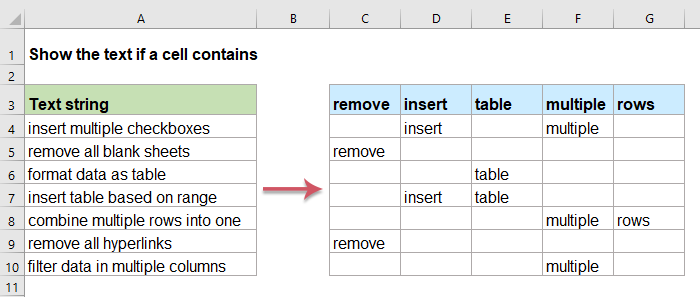
Si la cellule contient du texte, afficher dans Excel
Pour résoudre cette tâche, vous devez utiliser ensemble les fonctions RECHERCHE, ESTNUM et SI. La syntaxe générique est :
- sous-chaîne : le mot que vous souhaitez rechercher s'il apparaît dans la chaîne de texte.
- texte : la chaîne de texte que vous souhaitez vérifier.
1. Veuillez entrer ou copier la formule suivante dans la cellule C2 :
2. Ensuite, faites glisser la poignée de recopie vers la droite pour afficher tous les textes qui apparaissent dans la cellule A2 en fonction des données correspondantes de la ligne, voir capture d'écran :

3. Continuez à faire glisser la poignée de recopie vers le bas jusqu'aux cellules où vous souhaitez appliquer cette formule, et vous obtiendrez le résultat comme le montre la capture d'écran ci-dessous :

Explication de la formule :
- RECHERCHE(C$1;$A2) : la fonction RECHERCHE permet de vérifier si la valeur recherchée dans C1 apparaît dans A2. Si la chaîne recherchée est trouvée, RECHERCHE renverra la position (un nombre), sinon une valeur d'erreur #VALEUR! sera retournée.
- ESTNUM(RECHERCHE(C$1;$A2)) : la fonction ESTNUM renverra VRAI si la recherche a trouvé quelque chose, et FAUX si elle n'a rien trouvé.
- SI(ESTNUM(RECHERCHE(C$1;$A2));C$1;"") : la fonction SI est utilisée pour retourner la valeur de C1 si le résultat de ESTNUM est VRAI. Si le résultat de ESTNUM est FAUX, une chaîne vide est retournée.
Fonctions connexes utilisées :
- RECHERCHE :
- La fonction RECHERCHE peut vous aider à trouver la position d'un caractère spécifique ou d'une sous-chaîne dans une chaîne de texte donnée.
- SI :
- La fonction SI est utilisée pour tester une condition spécifique et renvoie la valeur correspondante que vous fournissez pour VRAI ou FAUX.
- ESTNUM :
- La fonction ESTNUM renvoie VRAI lorsqu'une cellule contient un nombre, et FAUX dans le cas contraire.
Plus d'articles :
- Vérifiez si une cellule est égale à une valeur dans une liste
- Par exemple, j'ai une liste de chaînes de texte dans la colonne A, et maintenant je veux vérifier si la valeur de la cellule de cette colonne est égale à une valeur dans une autre liste de la colonne E. Si c'est égal, affichez VRAI, sinon une valeur FAUX est affichée comme le montre la capture d'écran ci-dessous.
- Vérifiez si une cellule contient l'une des choses suivantes
- Ce tutoriel fournit une formule pour vérifier si une cellule contient l'une des valeurs dans Excel, et explique les arguments dans la formule ainsi que son fonctionnement.
- Vérifiez si une cellule contient un texte spécifique
- Dans ce tutoriel, plusieurs formules sont proposées pour vérifier si une cellule contient un texte spécifique et retourner VRAI ou FAUX comme le montre la capture d'écran ci-dessous, avec une explication des arguments et du fonctionnement des formules.
Les meilleurs outils de productivité pour Office
Kutools pour Excel - Vous aide à vous démarquer de la foule
Kutools pour Excel compte plus de 300 fonctionnalités, garantissant que ce dont vous avez besoin est à portée d'un clic...
Office Tab - Activer la lecture et l'édition par onglets dans Microsoft Office (y compris Excel)
- Une seconde pour passer entre des dizaines de documents ouverts !
- Réduit de centaines le nombre de clics souris pour vous chaque jour, dites adieu à la main de la souris.
- Augmente votre productivité de 50 % lors de la visualisation et de l'édition de plusieurs documents.
- Apporte des onglets efficaces à Office (y compris Excel), tout comme Chrome, Edge et Firefox.